Page 1
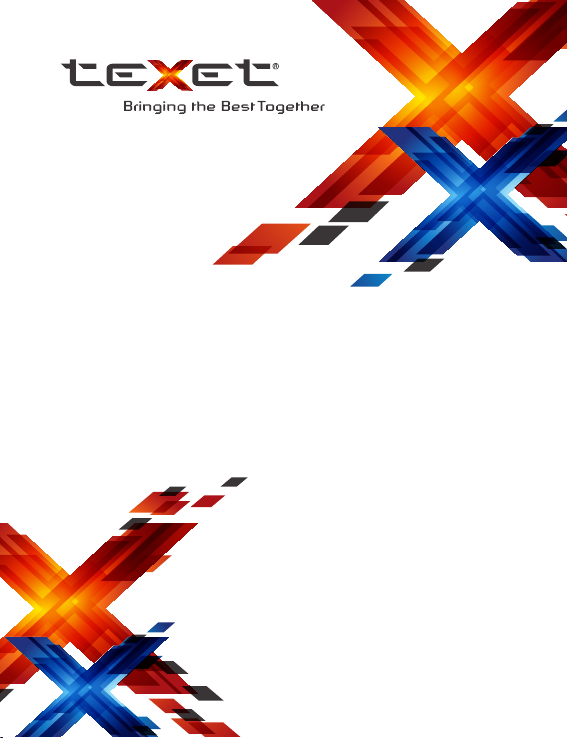
USER GUIDE
РУКОВОДСТВО ПО ЭКСПЛУАТАЦИИ
DVR-561G
CAR DIGITAL VIDEO RECORDER
Автомобильный видеорегистратор
Page 2
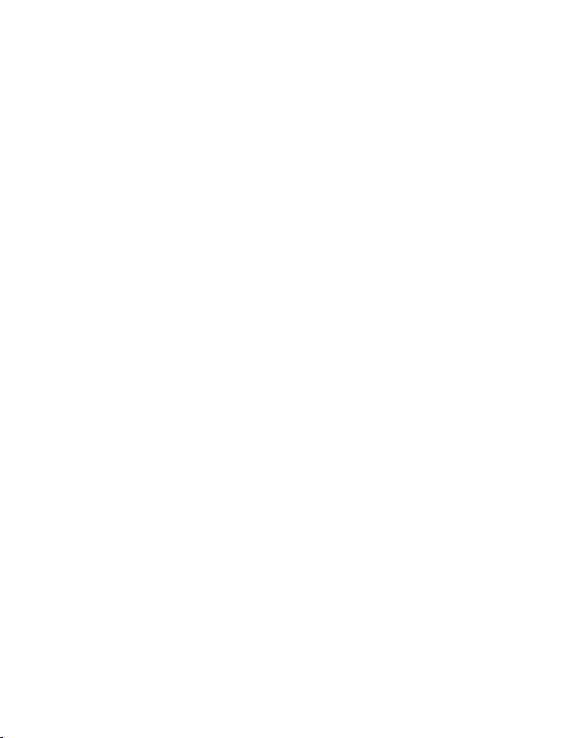
Содержание
О данном руководстве ............................................................................................3
WEEE положения ....................................................................................................... 3
Нормативные положения ЕС ................................................................................ 4
Примечания по установке ..................................................................................... 4
1 Введение .................................................................................................... 5
1.1 Краткие характеристики ............................................................................. 5
1.2 Комплектность ................................................................................................. 5
1.3 Описание устройства.................................................................................... 6
2 Подготовка к работе ................................................................................ 7
2.1 Установка карты памяти ...................................................................................7
2.2 Установка в автомобиле ...............................................................................7
2.3 Подключение питания ................................................................................. 8
2.4 Включение и выключение устройства .................................................. 9
2.4.1 Автоматическое включение/выключение .................................... 9
2.4.2 Ручное включение/выключение ...................................................... 9
2.5 Первоначальная настройка ....................................................................... 9
2.5.1 Установка режима автоматической записи ................................. 9
2.5.2 Установка даты и времени ...............................................................10
3 Использование автомобильного регистратора .................................11
3.1 Видеозапись и фотосъемка ......................................................................11
3.1.1 Видеозапись во время движения ..................................................11
3.1.2 Фотосъемка .............................................................................................11
3.1.3 Описание элементов на экране ..................................................... 12
3.2 Воспроизведение видеозаписей и снимков.....................................13
3.2.1 Воспроизведение видеозаписи .....................................................13
3.2.2 Просмотр фотографий .......................................................................14
3.2.3 Перемещение файлов........................................................14
3.2.4. Защита файлов..................................................................15
1
Page 3
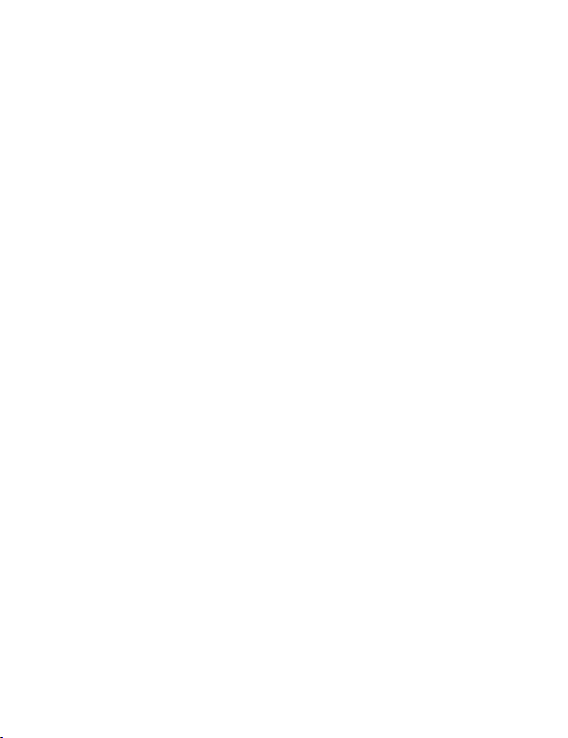
3.2.5 Удаление файлов ..........................................................................................15
4 Настройка параметров ..........................................................................16
4.1 Использование меню ................................................................................. 16
4.2 Структура меню.............................................................................................17
4.3 Возможные неисправности и методы их устранения ..................22
5 Программное обеспечение .................................................................. 26
6 Технические характеристики ............................................................... 27
2
Page 4
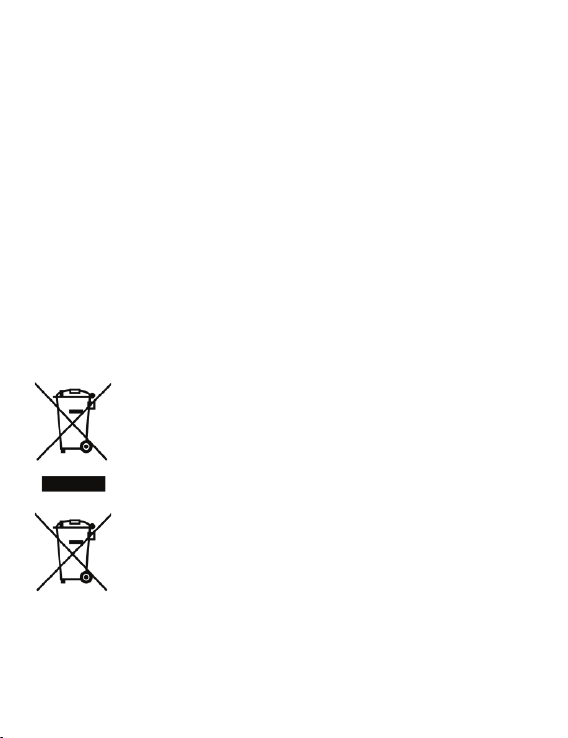
О данном руководстве
Благодарим за то, что Вы выбрали видеорегистратор teXet. Чтобы воспользоваться всеми возможностями видеорегистратора и продлить срок его службы, рекомендуется прочитать полное
руководство по эксплуатации, которое доступно для загрузки на официальном сайте компании
teXet: http://www.texet.ru
Системное программное обеспечение (далее - ПО) установленное на вашем экземпляре может
отличаться от приведенного в настоящей инструкции, в связи с постоянным совершенствованием продукта.
Автомобильный видеорегистратор предназначен для записи дорожной обстановки из автомобиля. Компания “Электронные системы “Алкотел” не несет ответственности за использование
устройства не по назначению.
Содержание данного руководства предназначено для информации и может изменяться без
предварительного уведомления. В случае обнаружения ошибок и пропусков не предполагается
какая-либо ответственность.
Изготовитель может изменять технические описания без предварительного уведомления.
WEEE положения
Ликвидация отработанного электрического и электронного оборудования и/
или батарей пользователями Европейского Союза в домашних условиях
Данный символ, установленный на оборудовании или на упаковке, указывает на то, что оно не может ликвидироваться как обычные бытовые отходы.
Использованное устройство и/или батарею следует утилизировать по схеме
возврата в специальные пункты сбора для переработки электрического и
электронного оборудования и/или батарей. Дополнительные сведения о переработке этого оборудования и/или батарей можно получить в администрации
вашего города, магазине, в котором производилась покупка, или в компании
по ликвидации бытовых отходов. Переработка материалов для повторного использования поможет сохранить природные ресурсы, защитить окружающую
среду и здоровье людей.
3
Page 5
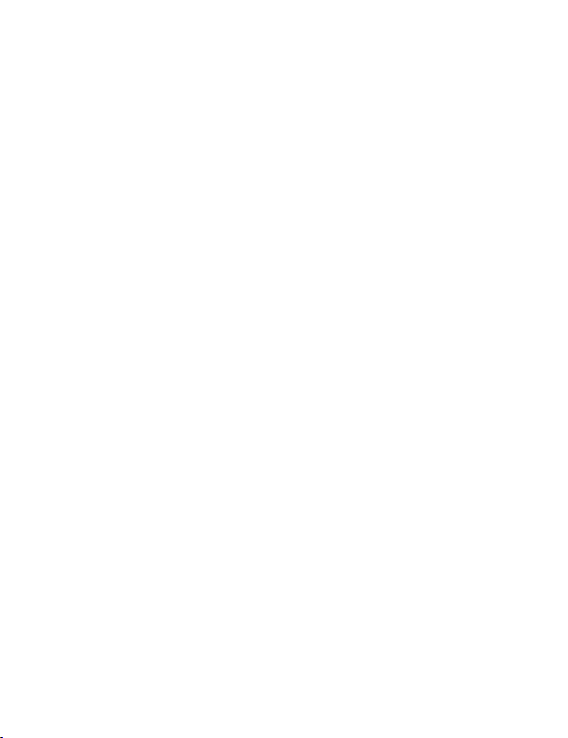
Нормативные положения ЕС
Данное оборудование соответствует требованиям, установленным в Директивах Совета ЕС в
согласовании законов государств членов Союза, в отношении следующих нормативных документов: электромагнитная совместимость (2004/108/EC); правила безопасной эксплуатации
электротехнических установок низкого напряжения (2006/95/EC); ограничение по использованию опасных веществ в электрическом и электронном оборудовании (2002/95/EC), Директива
Турции EEE; постановление Совета (ЕС) № 1275/2008 по реализации Директивы 2005/32/EC
Европейского парламента и Совета в отношении требований к экологическому проектированию при потреблении энергии в выключенном состоянии или в режиме готовности к работе
электрического и электронного оборудования, установленного в офисе или в домашних условиях, Директивы Европейского парламента и Совета № 2009/125/EC, учреждающей систему
установления требований к экологическому проектированию продукции, связанной с энергопотреблением.
Примечания по установке
1. Устанавливайте устройство рядом с зеркалом заднего вида, чтобы получить
наибольшее поле обзора.
2. Убедитесь, что объектив обращен на участок ветрового стекла, очищаемый
стеклоочистителем, для улучшения обзора даже во время дождя.
3. Не прикасайтесь к объективу пальцами. Они могут оставлять на нем жировые
пятна, что снизит четкость видеоизображения или снимков. Регулярно протирайте объектив.
4. Не устанавливайте устройство на окно с тонированным стеклом. Можно
повредить тонирующую пленку.
5. Убедитесь, что месту установки не мешает тонированное стекло.
Внимание!
Применяйте только рекомендованное зарядное устройство.
Не разбирайте батарею.
Не замыкайте контакты батареи.
Правильно утилизируйте отработавшую батарею.
В открытом пламени батарея может взорваться.
4
Page 6
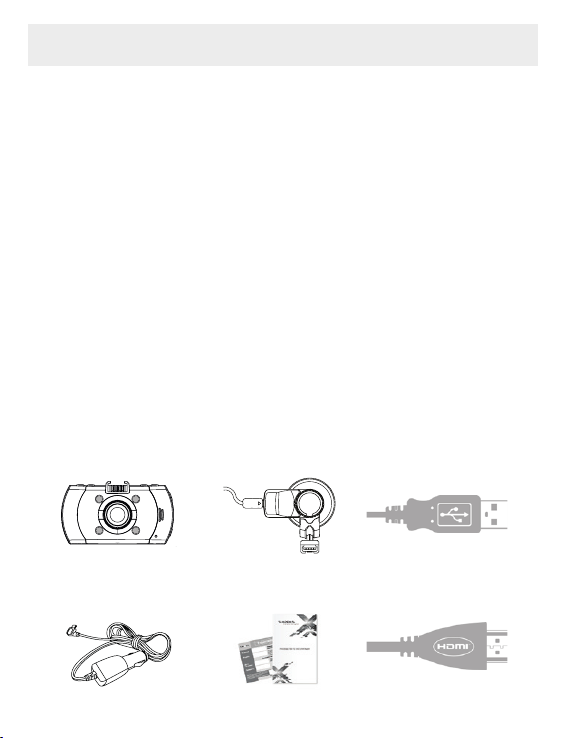
1 Введение
Благодарим Вас за покупку данного современного автомобильного
видеорегистратора. Данное устройство специально предназначено
для видео и аудиозаписи в реальном времени во время вождения
автомобиля.
1.1 Краткие характеристики
• Камера Super HD (2304x1296 при частоте кадров 30 кадр/с)
• Цветной ЖК-экран 2.7 дюйма
• Широкоугольный объектив
• Детектор движения
• Автоматическая блокировка записи для регистрации столкновения
• Поддержка карт памяти Micro SD до 64 ГБ класса 6 или выше.
1.2 Комплектность
В упаковке содержатся следующие принадлежности. В случае
отсутствия или повреждения какой-либо принадлежности сразу же
обращайтесь к продавцу.
Автомобильный
видеорегистратор
Автомобильное
зарядное устройство
Автомобильное
крепление
Краткое руководство и
гарантийный талон
USB кабель
HDMI кабель
5
Page 7
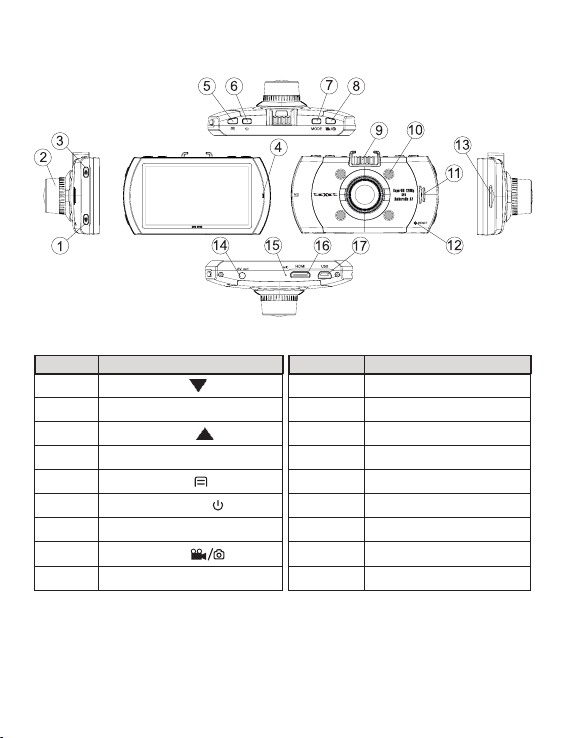
1.3 Описание устройства
№ п/п Элемент № п/п Элемент
1
Кнопка вниз (
2
Широкоугольный объектив 11 Динамик
3
Кнопка вверх (
4
LED индикатор 13 Гнездо карты памяти
5
Кнопка Menu (
6
Кнопка Питание ( ) 15 Микрофон
7
Кнопка MODE 16 Разъем HDMI
8
Кнопка Snap (
9 Гнездо для кронштейна
)
)
) 14 Разъем AV out
)
10 IR светодиод
12 Кнопка Reset
17 Разъем USB
6
Page 8
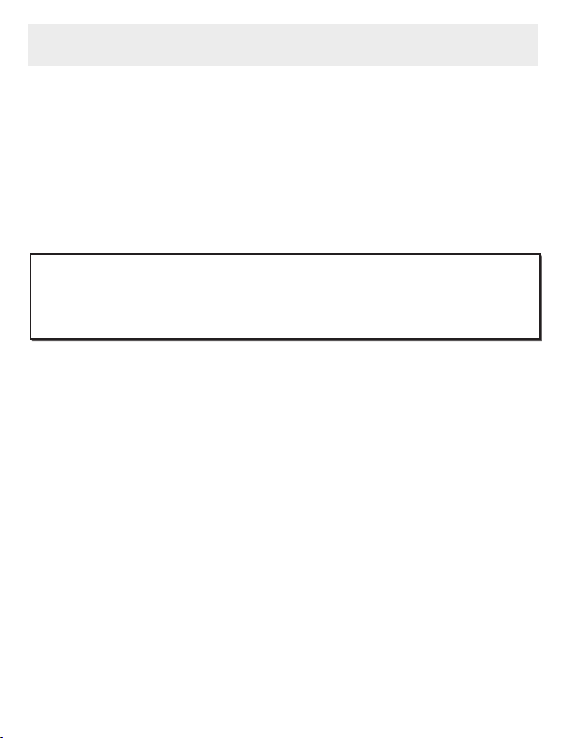
2 Подготовка к работе
2.1 Установка карты памяти
Установите карту памяти позолоченными контактами по направлению
к дисплею. Нажмите на карту памяти до щелчка для ее фиксации на
месте.
Для того, чтобы извлечь карту памяти нажмите на нее для извлечения
из гнезда.
Примечание.
1. Не извлекайте и не устанавливайте карту памяти при включенном
устройстве. Можно повредить карту.
2. Используйте карту Micro SD до 64 Гб, класса 6 или выше.
3. Отформатируйте Micro SD карту перед первоначальным использованием.
2.2 Установка в автомобиле
1. Присоедините автомобильное крепление к гнезду для кронштейна
(п. 9 на стр. 6). Для этого передвиньте крепление вдоль объектива
до щелчка.
2. Ровно удерживая присоску, поместите ее на ветровое стекло.
3. Крепко прижимая основание кронштейна к ветровому стеклу,
поверните деталь с Mini USB разъемом на 90° по часовой стрелке,
чтобы установить автодержатель на стекло.
4. Проверьте надежность крепления.
7
Page 9
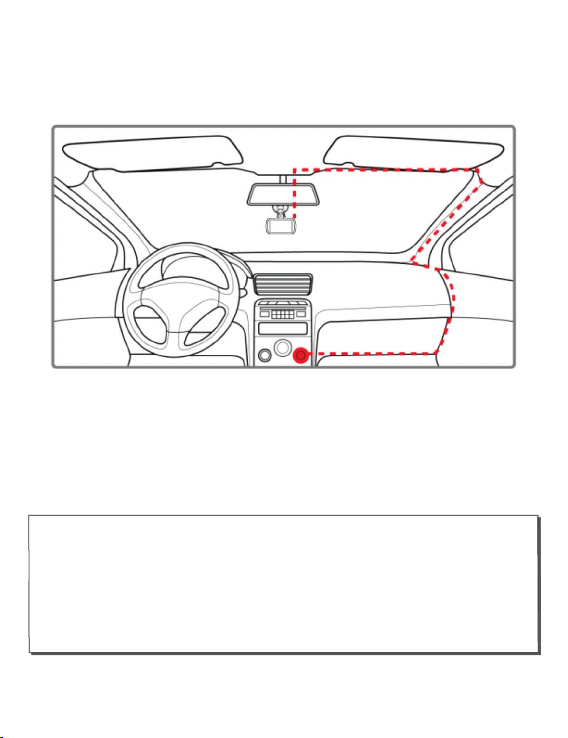
2.3 Подключение питания
Для питания устройства и зарядки встроенной батареи используйте
только прилагаемый в комплекте автомобильное зарядное устройство.
1. Подключите один разъем автомобильного переходника в гнездо
Micro USB на автомобильном креплении.
2. Другой разъем подключите в гнездо прикуривателя автомобиля.
После запуска двигателя автомобиля устройство автоматически
включится.
Примечание.
1. Когда устройство включено и не записывает видео, непрерывно горит красный индикатор. Во
время записи красный индикатор мигает. Во время зарядки батареи непрерывно горит зеленый индикатор (п. 4 на стр. 6). Когда батарея полностью заряжена, индикация отключается. Во
время записи мигает красный индикатор.
2. Если температура окружающей среды превысит 45°C, автомобильный адаптер будет продол-
жать подачу питания на устройство, однако зарядка литий-ионной батареи производиться не
будет. Это связано с особенностями литий-полимерных батарей и не является неисправностью.
8
Page 10

2.4 Включение и выключение
устройства
2.4.1 А
После запуска двигателя автомобиля устройство включается автоматически. Если включена функция Запись при включении, то сразу после
включения устройства автоматически запускается режим записи. См.
Установка режима автоматической записи (п. 2.5.1 на стр. 9).
После выключения двигателя автомобиля устройство автоматически
ведет запись еще 10 секунд, а затем выключается. См. Задержка авто-
выключения (п. 4.2 на стр. 17).
2.4.2 Ручное включение/выключение
Для включения устройства вручную нажмите кнопку Питание ( ) (п. 6
на стр. 6).
Для выключения устройства нажмите и удерживайте кнопку Питание
( ) не менее 2 секунд.
Для перезапуска устройства нажмите и удерживайте кнопку Reset в
течении 3-5 секунд (п. 12 на стр. 6).
втоматическое включение/выключение
2.5 Первоначальная настройка
Перед использованием данного устройства мы рекомендуем включить
функцию Запись при включении и установить правильное время и дату.
2.5.1 У
Чтобы включить автоматическое начало записи после включения пита-
становка режима автоматической записи
ния, выполните следующие действия:
9
Page 11

1. Нажмите кнопку Menu ( ) (п. 5 на стр. 6)
для входа в экранное меню.
2. Кнопками / (п. 1 и 3 на стр. 6)
выберите пункт Запись при вкл. и
нажмите кнопку Snap
( ) (п. 8 на стр. 6).
3. Кнопками / выберите Вкл. и нажмите кнопку Snap ( ).
4. Нажмите кнопку Menu ( ) для выхода из меню.
2.5.2 Установка даты и времени
Для установки правильной даты и времени:
1. Нажмите кнопку Menu ( ) для входа в
экранное меню.
2. Кнопками / выберите Установку
времени и нажмите кнопку Snap
3. Кнопками
/ установите нужное
значение и нажмите кнопку Snap ( ) для перехода в следующее
поле.
4. Повторите шаг 3 до завершения настройки даты и времени.
5. По завершению настройки нажмите кнопку Menu
из меню.
( ).
( ) для выхода
10
Page 12

3 Использование автомобильного
регистратора
3.1 Видеозапись и фотосъемка
3.1.1 Видеозапись во время движения
После запуска двигателя при включенной функции Записи При Вкл.
устройство автоматически включается и запускается режим записи.
Запись автоматически прекращается при выключении двигателя. Чтобы вручную остановить запись, нажмите кнопку Snap ( ). Включить
запись вручную можно аналогично, нажав кнопку Snap ( ).
Для того, чтобы включить или выключить LED/IR подсветку вручную коротко нажмите на кнопку Питание ( ).
Примечание.
Индикация заряда батареи должна отображать более 2 делений. Либо к устройству должен
быть подключен адаптер питания.
Для того, чтобы выключить или включить запись с микрофона нажмите
кнопку .
Примечание.
В некоторых автомобилях запись продолжается после выключения двигателя.
В этом случае:
- вручную отключите прикуриватель;
- извлеките автомобильный адаптер из гнезда прикуривателя.
В данном устройстве файлы записи сохраняются на карте памяти. Если карта памяти заполне-
на, перезаписывается самый старый по времени файл.
3.1.2 Фотосъемка
Вы можете делать снимки текущей сцены.
Для того, чтобы сделать снимок выполните следующие действия:
11
Page 13

1. В режиме ожидания нажмите кнопку MODE (п. 7 на стр. 6).
2. По нажатию на кнопку Snap ( ) снимок будет сохранен на карту
памяти.
3.1.3 Описание элементов на экране
№ п/п Значение Описание
Разрешение
1
2
3
4 Защита Индикация защиты файла от перезаписи.
5
Запись Индикация состояния видеосъемки.
Длительность
Подсветка
Индикация предустановленного разрешения
записи.
В режиме записи указана длительность съемки с
момента ее начала. В режиме ожидания указана
максимальная длительность записи при текущих
настройках, которую может обеспечить карта
памяти. В режиме циклической записи указана
суммарная длительность.
Индикация состояния LED/IR подсветки.
12
Page 14

6
7
8 GPS Индикация состояния GPS-приёмника.
9
10 Микрофон Индикация состояния микрофона.
11 Карта памяти Индикация состояния карты памяти.
Батарея Индикация заряда батареи.
Датчик
движения
Циклическая
запись
Индикация включенной функции датчика
движения.
Индикация состояния циклической записи.
3.2 Воспроизведение видеозаписей и
снимков
3.2.1 Воспроизведение видеозаписи
Для просмотра видеозаписи выполните следующие действия:
1. Чтобы остановить воспроизводимую запись, нажмите кнопку Snap
(
).
2. Дважды нажмите кнопку MODE для входа в режим просмотра
медиа файлов.
3. Кнопками
( ). Слева направо файлы категорируются соответсвующим
образом:
4. Кнопками / выберите нужную видеозапись и нажмите кнопку
Snap ( ) для его воспроизведения.
/ выберите тип файлов и нажмите кнопку Snap
№ п/п Тип файлов
1
2
3
Видеозаписи (
Фотоснимки (
Все файлы (
)
)
)
13
Page 15

5. Нажмите кнопку Snap ( ), чтобы временно остановить
воспроизведение. Чтобы возобновить воспроизведение,
нажмите кнопку Snap ( ) повторно.
Примечание.
Во время просмотра видеозаписи кнопки / могут выполнять различные функции:
• Кратковременное нажатие – регулировка громкости звука
• Нажатие с удерживанием – перемотка файла, ускорение видеозаписи.
3.2.2 Просмотр фотографий
Для просмотра фотоснимков выполните аналогичные действия
(п. 3.2.1 на стр. 13), выбрав кнопками / тип файлов Фотоснимки
(
)или Все файлы ( ).
3.2.3 Перемещение файлов
1. Для того чтобы скопировать видеофайл с карты памяти на внутрен-
нюю память видеорегистратора выполните следующие действия:
1. Чтобы остановить воспроизводимую запись, нажмите кнопку Snap
( ).
2. Дважды нажмите кнопку MODE для входа в режим просмотра
медиа файлов.
3. Кнопками
(
4. Кнопками / выберите нужную видеозапись или фотоснимок и
нажмите кнопку Snap ( ) для его воспроизведения.
5. После короткого нажатия кнопки Питание ( ) в режиме просмотра
/ выберите тип файлов и нажмите кнопку Snap
).
14
Page 16

файлов появится диалоговое окно: «Копировать в память?».
6. Кнопками
подтверждения копирования.
/ выберите ДА и нажмите кнопку Snap ( ) для
3.2.4 Защита файлов
Для того, чтобы защитить файл от перезаписи в процессе съемки
нажмите кнопку MODE.
Для того, чтобы защитить уже записанное видео, выполните
следующие действия:
1. Чтобы остановить воспроизводимую запись, нажмите кнопку Snap
( ).
2. Дважды нажмите кнопку MODE для входа в режим просмотра медиа
файлов.
3. Выберите кнопками
Фотоснимки (
).
3. Кнопками / выберите видеозапись или фотоснимок.
4. Коротким нажатием кнопки Питание ( ) файл будет защищен от
перезаписи. Повторное короткое нажатие кнопки Питание ( )
отменит защиту файла.
/ тип файлов Видеозаписи ( ),
) или Все файлы ( ) и нажмите кнопку Snap (
3.2.5 Удаление файлов
Для удаления файлов выполните следующие действия:
1. Чтобы остановить воспроизводимую запись, нажмите кнопку Snap
( ).
15
Page 17

2. Дважды нажмите кнопку MODE для входа в режим просмотра
медиа файлов.
3. Выберите кнопками
Фотоснимки (
/ тип файлов Видеозаписи ( ),
) или Все файлы ( ) и нажмите кнопку Snap (
).
4. Кнопками / выберите файл для удаления и нажмите кнопку
Menu ( ) для входа в меню удаления файлов.
6. Кнопками / выберите режим.
Элемент Описание
Удалить один Удалить этот файл.
Удалить все Удалить все файлы.
Нажмите кнопку Snap ( ) для подтверждения операции удаления.
Примечание.
Удаленные файлы не могут быть восстановлены. Перед удалением создайте резервные копии
файлов.
4 Настройка параметров
4.1 Использование меню
Вы можете настроить параметры видеозаписи и другие общие
параметры с помощью экранных меню.
1. Чтобы остановить воспроизводимую запись, нажмите кнопку Snap
( ).
2. Нажмите кнопку Menu ( ) для входа в экранное меню.
3. Кнопками / выберите пункт меню и нажмите кнопку Snap (
) для входа в выбранное меню.
16
Page 18

4. Кнопками / выберите нужное значение параметра и нажмите
кнопку Snap (
) для подтверждения.
5. Нажмите кнопку Menu ( ) для выхода из меню.
4.2 Структура меню
Подробное описание пунктов меню и доступных параметров см. в
таблице ниже.
Пункт меню Описание Доступный параметр
Разрешение
Циклическая
запись
Датчик
движения
Запись при
включении
Установка разрешения
видеоизображения.
Выбор длительности
фрагмента видеозаписи.
Примечание. При выборе
параметра НЕТ запись будет
производиться непрерывно
до заполнения карты памяти,
либо нажатия на кнопку
( ).
Выбор автоматической
видеозаписи при наличии
движущегося объекта
в зоне видимости
видеорегистратора.
Примечание. Для корректной
работы датчика движения
включите его, выйдите из
меню настроек и оставьте
регистратор подключенным к
источнику питания.
Включение/выключение
режима автоматического
запуска видеозаписи при
включении устройства.
2304x1296/
1920x1080/ 1280x720
1/ 3/ 5/ 10 минут
Snap
Вкл./ Выкл.
Вкл./ Выкл.
17
Page 19

Пункт меню Описание Доступный параметр
Задержка
автовыключения
Задержка
включения
Установка гос.
номера
Микрофон
Язык
Тип TV
Автовыключение
Формат
Задержка выключения
видеорегистратора после
отключения питания.
Задержка включения
после отключения питания
(например, 10 сек. - задержка
после подачи питания/
запуска двигателя, после
которой видеорегистратор
включится и начнет запись).
Ввод регистрационного
номера автомобиля.
Включение/ Выключение
записи звука.
Выбор языка интерфейса.
Выбор режима вывода на
телевизор.
Автоматическое отключение
видеорегистратора при
отсутствии манипуляций с
ним.
Форматирование карты
памяти.
В процессе форматирования
10/ 20/ 30 секунд/ Выкл.
Вкл./ Выкл.
Кнопками
отрегулируйте значение.
Нажмите кнопку
/
Snap ( ), чтобы
переключиться на
следующее поле и
подтвердите выбор
Вкл./ Выкл.
Русский/ Английский
NTSC/ PAL
3/ 5 минут/ Выкл.
Да/ Нет
все файлы на карте памяти
будут удалены!
18
Page 20

Пункт меню Описание Доступный параметр
Выключения дисплея через
заданный промежуток
времени при отсутствии
нажатий клавиш.
Примечание: Рекомендуется
Автовыключение
дисплея
включить функцию, чтобы
изображение на дисплее
не отвлекало водителя от
30/ 60 сек./ Выкл.
дороги. При отключении
экрана запись не
останавливается. Вы можете
самостоятельно отключить/
включить дисплей нажав на
кнопку
Значение по
умолчанию
Сброс настроек на заводские. Да/ Нет
Установка даты и времени.
Примечание. При включенной
Установка
времени
функции Штамп Даты и
Времени, информация,
накладываемая на видео/
фото, берется из настроек
данного пункта.
Установка штампа текущего
Штамп
Звуковой сигнал Звук нажатия клавиш Вкл./ Выкл.
Частота
Контрастность
времени и даты, логотипа,
скорости и гос. номера
автомобиля на кадр файла.
Частота электросети (50 Гц
для России).
Настройка контрастности
изображения.
.
Кнопками
/ отрегулируйте
значение. Нажмите
кнопку
Snap ( ),
чтобы переключиться
на следущее поле и
подтвердите выбор.
Штамп даты и времени/
Штамп логотип/ Штамп
скорости/ Штамп Гос.
номер
50/ 60 Гц/ Авто
Стандартный/ Жесткий/
Мягкий
19
Page 21

Пункт меню Описание Доступный параметр
Резкость
Баланс белого
Экспозиция
Настройки G-
сенсора
Синхронизация
времени с GPS
Настройка резкости изображения.
Ручная установка баланса
белого.
Ручная установка экспозиции.
При включенной функции
трехосевой акселерометр
при аварийном инциденте
может дать сигнал о защите
файла от перезаписи.
Чувствительность
срабатывания датчика можно
выставить по шкале цифр, где
1- самый низкий, 7- самый
высокий уровень.
Когда встроенный GPS при-
емник находит спутники, при
включенной фукции устройст-
во автоматически обновляет
дату и время.
Стандартный/ Жесткий/
Мягкий
Солнечный день/ Облачный день/ Флуоресцентная лампа/ Лампа
накаливания/ Авто
-2/ -1,7/ -1,3/ -1/ -0,7/
-0,3/ 0/ 0,3/ 0,7/ 1/ 1,3/
1,7/ 2
1/ 2/ 3/ 4/ 5/ 6/ 7/ Выкл.
Вкл./ Выкл.
Примечание. Сначала
необходимо выбрать часовой
пояс.
Часовой пояс
Вы можете установить
часовой пояс в зависимости
от своего местоположения
для корректного отображения
даты и времени.
-11/ -10/ -9/ -8/ -7/ -6/
-5/ -4/ -3/ -2/ -1/ +0/ +1/
+2/ +3/ +4/ +5/ +6/ +7
+8/ +9/ +10/ +11/ +12
20
Page 22

Пункт меню Описание Доступный параметр
Включенный GPS приемник
GPS
Цвет штампа
позволяет отображать скорость Вашего транспортного
средства на видеозаписи.
Выбор цвета штампа на
видеозаписи.
Вкл./ Выкл.
Желтый/ Белый
WDR
LCD яркость
Версия про-
шивки
Функция коррекции излишне
темных и излишне светлых
участков видеозаписи.
Уровень яркости экрана, где
1- самый низкий, 7- самый
высокий уровень.
Версия программного обеспечения.
Вкл./ Выкл.
1/ 2/ 3/ 4/ 5/ 6/ 7
-
21
Page 23

4.3 Возможные неисправности и методы их
устранения
Проблема Вероятная причина
Устройство не
включается
Не записывает
видео на карту
памяти
Аппарат
самопроизвольно
выключается
Не ловит
спутники, не
отображается
скорость, не
отображаются
координаты*
* доступно только
для моделей с
GPS
возникновения
Устройству необходимо
некоторое время для
подзарядки или необходимо
перезагрузить ее.
Карта повреждена,
маркировка скорости карты
не соответствует реальным
значениям, нет свободного
места на карте.
Неисправности
адаптера питания, ток в
разъеме прикуривателя
автомобиля прерывается
после поворота ключа
зажигания, сбой в записи
на карту памяти.
Плохие условия приема
сигнала GPS: погодные
условия, наличие зданий
и/или перекрытий,
атермальное покрытие
лобового стекла и пр.;
неисправность антенны
GPS; не подключено
питание.
Решение
Зарядите аккумуляторную
батарею или произведите
сброс кнопкой Reset.
Отформатируйте карту
в устройстве, при
необходимости замените
карту.
- замените адаптер
питания на совместимый;
- установите “задержку
включения” на 10 сек.;
- см. пункт выше.
- подключите адаптер
питания;
- используйте GPSфункцию при уверенных
условиях приема сигнала;
- включите штамп
скорости/координат в
настройках штампа на
видео.
22
Page 24

Не работает
циклическая
запись,
цилическая
запись
останавливается
Проблемы со
звуком:
шипение,
слишком тихий
звук, слишком
громкий звук,
посторонние
звуки
Искажаются
цвета при
видеозаписи
Не работает
светодиодная
подсветка
Установлены
неправильные настройки
параметра, карта
заполнена “разнородными
файлами”, превышен
объем заблокированных
файлов по g-сенсору,
неисправность карты
памяти.
Подключены несколько
устройств, в один адаптер,
крепление присоединено
не плотно, некачественный
адаптер питания.
Сбой работы “баланса белого”,
неисправность дисплея.
Менее 2-х делений заряда
батареи.
- установите параметр
“циклическая запись” в
режим 5, 10 или 15 минут
- в зависимости от объема
карты памяти;
- отформатируйте карту в
регистраторе;
- протестируйте карту
памяти на наличие битых
секторов с помощью
вспомогательного ПО.
- используйте адаптер
питания, входящий в
комплект;
- заново присоедините
крепление к лобовому
стеклу, а также к разъему
крепления на устройстве;
- подключите разные
устройства в разные цепи
питания.
- установите баланс белого в
режим “авто”;
- обратитесь в сервис-центр.
Зарядите аккумулятор
посредством адаптера
питания.
23
Page 25

Устройство не
заряжается от USBкабеля
Устройство не
заряжается от АЗУ
Поврежден USB-кабель или
неисправны его разъемы;
используется неподходящий
USB-кабель.
USB-разъем компьютера
неисправен или не
подключен; величина
подаваемого на USBразъем компьютера тока
недостаточна для штатной
зарядки АКБ.
Контакты штекера АЗУ
не подходят для разъема
вашего автомобиля;
неисправен прикуриватель
автомобиля; отсутствует
напряжение в прикуривателе;
сгорел предохранитель
прикуривателя автомобиля.
Повреждено или неисправно
АЗУ,
используется неподходящее
АЗУ.
Замените USB-кабель;
зарядите устройство от АЗУ.
Попробуйте вставить USBкабель в другой USB-разъем
компьютера; не используйте
для зарядки АКБ выносной
USB-разъем компьютера,
который может не
обеспечивать необходимый
для штатной зарядки АКБ
зарядный ток; произведите
зарядку АКБ от АЗУ.
Вставьте АЗУ в исправный
разъем прикуривателя с
напряжением 12/24В;
- проверьте предохранитель
прикуривателя в автомобиле.
Замените неисправное
или неподходящее АЗУ
другим АЗУ с номинальными
параметрами 12/24В -> 5В от
1А до 1.5А.
24
Page 26

Устройство не
заряжается ни от
АЗУ, ни от USBкабеля
Плохой электрический
контакт в разъемах
устройства, АЗУ, USB-кабеля,
компьютера.
Неисправен или поврежден
USB-разъем устройства.
АКБ неисправна или потеряла
свою эффективность.
Плотно соедините
соответствующие разъемы
Устройства, АЗУ, USB-кабеля,
компьютера между собой;
попробуйте несколько раз
подсоединить и разъединить
разъемы между собой.
Обратитесь в АСЦ для
определения причины
неисправности и
возможности ее устранения.
В соответствии с правилами,
изложенными в настоящем
руководстве, произведите
замену АКБ на новую, если
для данного типа/модели
устройства предусмотрена
возможность ее замены.
25
Page 27

5 Программное обеспечение
Внимание! Корректная работа после обновления программного
обеспечения может быть только при соблюдении всех инструкций.
Запрещается:
1. Перепрошивать незаряженный аппарат;
2. Останавливать или перезагружать аппарат, отсоединять адаптер
питания/вынимать аккумулятор во время перепрошивки;
3. Устанавливать ПО, скаченное не с официального сайта
Изготовителя;
4. Применять модификации ПО, патчи, разгоняющие процессор или
память аппарата;
Если вы не уверены в своих возможностях, обратитесь в любой
авторизованный сервис-центр для перепрошивки аппарата. Список СЦ
доступен на сайте Изготовителя по адресу:
http://www.texet.ru/support/services/
ВНИМАНИЕ!
Компания “Электронные системы “Алкотел” не
несет ответственности за аппарат, перепрошитый
самостоятельно. Самостоятельная прошивка
является поводом для отказа в гарантии. Все файлы,
выкладываемые на официальный сайт компании
предназначены для использования сотрудниками
авторизованных сервис-центров, имеющих все
необходимое оборудование, дополнительное
программное обеспечение, а также стаж и опыт.
26
Page 28

6 Технические характеристики
Наименование Описание
Процессор Ambarella A7LA50D, SuperHD 1296p
Датчик
изображения
Угол обзора: 138° по горизонтали, 147° по диагонали
Объектив
Фиксированное фокусное расстояние: F/2.5, f=2.3 мм
1/3-дюймовая CMOS-матрица
Видеосъемка
Фотосъемка
Дисплей
Светодиодная
подсветка LED/IR
Носитель данных
Стандарт
цветопередачи
Встроенная память 256 Мb
G-сенсор Трехосевой акселерометр
Цифровой
стабилизатор
изображения
2304*1296(30 к/с); 1920*1080(30 к/с); 1280*720(30 к/с)
MPEG-4/AVC H.264 сжатие видео
Разрешение: 3M (1920 x 1440)
Формат: JPEG
Цветной ЖК TFT-экран, 2,7 дюйма, разрешение экрана
960x240p
Инфракрасная подсветка
Поддержка карт памяти Micro SDHC, до 64 ГБ класса 6 или
выше
NTSC/PAL
Да
27
Page 29

Наименование Описание
Затвор Электронный затвор
ISO Авто
Баланс белого Авто
Функция WDR Да
Звук Встроенные микрофон и динамик, запись в формате AAC
Интерфейс Mini USB, Mini C Type HDMI, AV-out
Батарея 130мАч, 3.7В, Li-pol
Рабочая
температура
Copyright © 2013
Все права защищены.
Все прочие маркировочные знаки, наименования продуктов и компаний,
упомянутые в настоящем руководстве, являются товарными знаками
соответствующих компаний.
-10° ~ +40° C
28
Page 30

www.texet.ru
Разработано ЗАО «Электронные Системы «Алкотел»
Изготовлено «Шеньжень Самун Текнолоджи Ко. Лимитэд»,
9 этаж, строение 7, Жонгюнтаи Индастри Парк,
Сонгбаи роад, Шиян таун, Баоан Дистрикт, Шеньжень, Китай
по заказу и под контролем ЗАО «Электронные системы «Алкотел»
Страна происхождения: Китай
Импортер: ЗАО «Дженерал Фрейт»
115114, Россия, г. Москва, 1-ый Кожевнический переулок, д. 6, стр. 1, комната 13д
Сертификат соответствия № РОСС CN.AГ88.B44008
Срок действия с 14.02.2013 по 13.02.2014
Орган по сертификации ООО «ПРОКСИМА»
№ РОСС RU.0001.11АГ88
Manufactured for teXet Global SE,
U Vodarny 3032/2a, 61600, Brno, Czech Republic
Manufacturer: Shenzhen Samoon Technology Co., Ltd., 9th floor, Block 7,
Zhongyuntai Industry park, Songbai road, Shiyan town, Baoan district, Shenzhen, China
Made in China
Вироблено Шєньжєнь Самун Технолоджі Ко, Лімітед. 9 поверх,
будівля 7, Жонгюнтаі Індастрі Парк, Сонгбаі роад, Шиян таун, Баоан
дистрікт, Шєньжєнь, Китай.
Країна походження: Китай.
Представник в Україні: ТОВ «Високий сезон» 03057, Київ,
вул.Довженка,18 т.(044)581-30-18
Обязательной сертификации не подлежит.
Обов’язковій сертифікації не підлягає.
Декларація про відповідність: UA.011.D. 00937-13.
011
